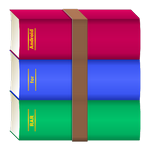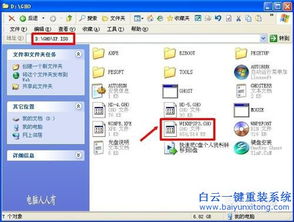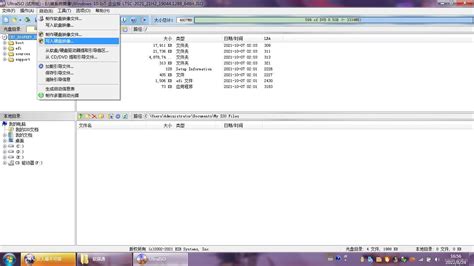如何在电脑上打开ISO文件?
在日常工作和生活中,我们可能会遇到ISO文件,这种文件通常是光盘的镜像文件,包含了光盘上的所有数据和文件系统格式。无论是出于安装操作系统、软件,还是访问特定的数据文件,了解如何在电脑中打开ISO文件都是一项实用的技能。以下,将详细介绍几种打开ISO文件的方法,帮助大家轻松访问其中的内容。

使用Windows内置功能
从Windows 8开始,微软的系统已经内置了对ISO文件的支持。在Windows 10中,你可以通过以下步骤轻松挂载ISO文件:

1. 找到ISO文件:首先,找到你想要打开的ISO文件。

2. 右键点击:右键点击ISO文件,会弹出一个菜单。

3. 选择“装载”:在右键菜单中,选择“装载”选项。系统会自动将其挂载为一个虚拟驱动器。
4. 访问文件:挂载后,你可以在“此电脑”(或“我的电脑”)中看到一个新的可移动设备。这个虚拟驱动器就像插入了一个真实的光盘一样,你可以访问其中的所有文件和目录。
同样,你也可以在文件资源管理器中直接双击ISO文件,系统会自动将其挂载为一个虚拟驱动器,并显示在“此电脑”中。若不再需要,右键点击虚拟光驱并选择“弹出”即可卸载。
使用虚拟光驱软件
如果你的系统不支持直接挂载ISO文件,或者你需要更多功能,可以安装虚拟光驱软件。常见的虚拟光驱软件有Daemon Tools、UltraISO、Virtual CloneDrive、Alcohol 120%等。这些软件能够在电脑上模拟出一个或多个光驱,让用户像使用真实光驱一样加载ISO文件。
1. 安装软件:首先,下载并安装你选择的虚拟光驱软件。
2. 运行软件:安装完成后,运行软件。
3. 选择挂载:在软件界面中,通常会有一个“加载”或“挂载”的选项。
4. 选择ISO文件:点击该选项,然后选择你想要挂载的ISO文件。
5. 访问文件:软件会将ISO文件模拟成一张光盘,你可以在“我的电脑”或“此电脑”中看到它,并像访问普通光盘一样访问其内容。
使用解压缩软件
ISO文件实质上是一种特殊的压缩文件,因此,你也可以使用解压缩软件来打开它。常见的解压缩软件有WinRAR和7-Zip。
使用WinRAR
1. 安装WinRAR:确保你已经安装了WinRAR。
2. 打开WinRAR:运行WinRAR应用程序。
3. 选择ISO文件:点击“文件”->“打开”,选择你的ISO文件。
4. 解压文件:在WinRAR中,你可以选择“提取到”选项,指定一个位置来解压ISO文件中的内容。
需要注意的是,有时WinRAR解压ISO文件会因为ISO文件中含有的中文文件名而出现无法解压的情况。为了避免这种情况,你可以在WinRAR的设置中取消双击ISO文件默认使用WinRAR解压的选项。
使用7-Zip
1. 安装7-Zip:确保你已经安装了7-Zip。
2. 选择ISO文件:右键点击ISO文件,选择“打开档案文件”选项。
3. 浏览内容:你可以直接在7-Zip中浏览ISO文件中的内容。
4. 解压文件:如果你想解压ISO文件,可以选择“提取到”选项,指定一个位置来解压ISO文件中的内容。
使用虚拟机软件
如果ISO文件中包含的是操作系统或软件安装镜像,你还可以通过虚拟机软件来打开和运行。常见的虚拟机软件有VMware Workstation和VirtualBox。
1. 创建虚拟机:在虚拟机软件中创建一个新的虚拟机。
2. 设置ISO文件:在虚拟机的设置中选择“加载ISO文件”,并指定你想要打开的ISO文件。
3. 启动虚拟机:启动虚拟机后,系统会从ISO文件中引导,进行操作系统或软件的安装。
写入到光盘
如果你有一个可写入的空白光盘,并且想要将ISO文件的内容复制到光盘上,那么可以使用刻录软件。常见的刻录软件有Nero Burning ROM和ImgBurn。
1. 安装刻录软件:下载并安装你选择的刻录软件。
2. 运行软件:安装完成后,运行软件。
3. 选择写入光盘镜像:在软件界面中,选择“写入光盘镜像”或类似的选项。
4. 选择ISO文件:点击该选项,然后选择你想要刻录的ISO文件。
5. 开始刻录:按照软件的提示操作,开始刻录过程。
6. 使用光盘:写入完成后,你就可以像使用普通光盘一样使用这张刻录好的光盘了。
注意事项
1. 来源可靠性:在解压或挂载未知来源的ISO文件时,请确保文件来自可靠来源,以防潜在的安全风险。
2. 功能适用性:虽然解压缩软件
-
 ISO文件详解:定义及如何打开ISO文件的指南资讯攻略11-07
ISO文件详解:定义及如何打开ISO文件的指南资讯攻略11-07 -
 揭秘ISO文件:全面了解ISO及高效打开方法资讯攻略11-06
揭秘ISO文件:全面了解ISO及高效打开方法资讯攻略11-06 -
 揭秘ISO:全面了解其定义、打开与安装方法资讯攻略11-06
揭秘ISO:全面了解其定义、打开与安装方法资讯攻略11-06 -
 一键掌握!使用360软件管家高效下载并安装ISO Burner,轻松玩转镜像刻录资讯攻略10-24
一键掌握!使用360软件管家高效下载并安装ISO Burner,轻松玩转镜像刻录资讯攻略10-24 -
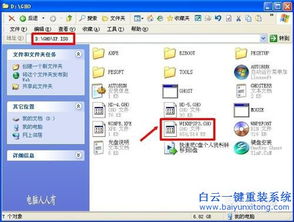 ISO与BIN镜像文件的高效安装指南资讯攻略12-06
ISO与BIN镜像文件的高效安装指南资讯攻略12-06 -
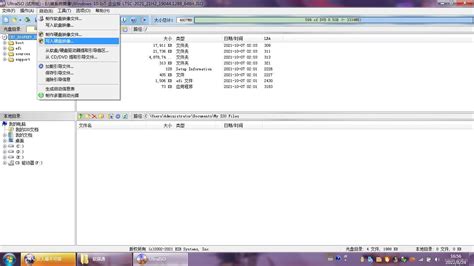 轻松掌握:用软碟通(UltraISO)一键安装Windows系统资讯攻略12-04
轻松掌握:用软碟通(UltraISO)一键安装Windows系统资讯攻略12-04